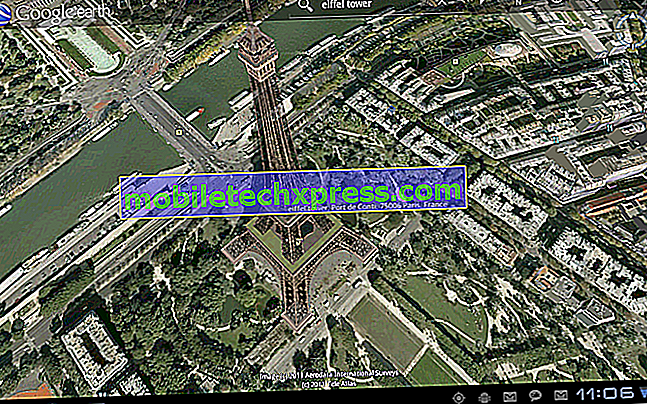Hoe te repareren Samsung Galaxy J3 scherm flikkert met verschillende kleuren
De #Samsung #Galaxy # J3 is een van de best presterende Android-smartphonemodellen op instapniveau die momenteel op de markt verkrijgbaar zijn. Dit is een basisapparaat met alle noodzakelijke functies die nodig zijn voor communicatie. Enkele van de beste functies zijn het 5-inch IPS LCD-scherm, de Exynos 7570 quad-core-processor in combinatie met 2 GB RAM en een 2600 mAh-batterij om er maar een paar te noemen. Hoewel dit een solide apparaat is, zijn er gevallen waarin bepaalde problemen kunnen optreden die we vandaag zullen bespreken. In deze nieuwste aflevering van onze serie over het oplossen van problemen zullen we het Galaxy J3-scherm aan het flitsen zijn met verschillende kleuren.
Als je een Samsung Galaxy J3 of een ander Android-apparaat bezit, neem dan gerust contact met ons op via dit formulier. We helpen u graag verder als u zich zorgen maakt over uw apparaat. Dit is een gratis service die we zonder enige verplichtingen aanbieden. We vragen u echter om, wanneer u contact met ons opneemt, zo gedetailleerd mogelijk te zijn, zodat een nauwkeurige beoordeling kan worden gemaakt en de juiste oplossing kan worden gegeven.
Hoe te repareren Samsung Galaxy J3 scherm flikkert met verschillende kleuren
Probleem: Mijn Samsung J3 (2018) is begonnen met het veranderen van de schermkleur in verschillende kleuren (rood, paars, groen) en flikkert en reset zichzelf, zelfs in de veilige modus. Ik heb je oplossingen op de website gevolgd, de cachepartitie gewist, mijn telefoon opnieuw opgestart, maar alle inspanningen die ik deed zijn nutteloos. Kun je me vertellen hoe het probleem op te lossen?
Oplossing: voordat u stappen voor probleemoplossing op dit apparaat uitvoert, is het het beste om ervoor te zorgen dat deze wordt uitgevoerd met de nieuwste softwareversie. Als er een update beschikbaar is, raad ik aan eerst de update te downloaden en te installeren.
De beste manier om dit probleem aan te pakken is om eventuele softwareproblemen die dit probleem kunnen veroorzaken, te elimineren. Volg de onderstaande stappen voor probleemoplossing die worden aanbevolen voor dit probleem.
Voer een zachte reset uit
Het eerste wat u in dit geval moet doen, is een zachte reset. Dit lost meestal het probleem op dat wordt veroorzaakt door kleine softwareproblemen.
- Houd de aan / uit en volume omlaag toets maximaal 45 seconden ingedrukt.
- Wacht terwijl het apparaat opnieuw wordt opgestart.
Controleer of het probleem nog steeds optreedt
Start de telefoon in Veilige modus
Er zijn gevallen waarin een app die u heeft gedownload dit specifieke probleem kan veroorzaken. Om te controleren of dit het geval is, moet u de telefoon starten in Veilige modus, omdat alleen de vooraf geïnstalleerde apps in deze modus mogen worden uitgevoerd.
- Schakel het apparaat uit.
- Houd de aan / uit-toets voorbij het scherm met de apparaatnaam ingedrukt.
- Wanneer 'SAMSUNG' op het scherm verschijnt, laat u de aan-uitknop los.
- Onmiddellijk nadat u de aan / uit-toets hebt losgelaten, houdt u de toets Volume omlaag ingedrukt.
- Houd de toets Volume omlaag ingedrukt totdat het apparaat opnieuw is opgestart.
- Veilige modus wordt weergegeven in de linkerbenedenhoek van het scherm.
- Laat de toets Volume omlaag los wanneer u 'Veilige modus' ziet.
Als uw telefoon in deze modus start, kunt u een back-up maken van uw telefoongegevens. Zodra dit is gebeurd, moet u weten welke app het probleem veroorzaakt en vervolgens de installatie ongedaan maken.
Wis de cachepartitie
Er zijn gevallen waarin een beschadigd systeem gecachte gegevens dit probleem kan veroorzaken. Het is daarom een goed idee om deze gegevens te verwijderen, aangezien de telefoon deze gegevens pas opnieuw zal opbouwen wanneer deze opnieuw wordt gestart.
- Zet de telefoon uit.
- Houd de toets Volume omhoog en de starttoets ingedrukt en houd vervolgens de aan / uit-toets ingedrukt.
- Wanneer het scherm met het apparaatlogo wordt weergegeven, laat u alleen de aan / uit-toets los
- Wanneer het Android-logo wordt weergegeven, laat u alle toetsen los ('Systeemupdate installeren' wordt ongeveer 30 - 60 seconden weergegeven voordat de menuopties van het Android-systeemherstel worden weergegeven).
- Druk verschillende keren op de toets Volume zachter om 'cache-partitie wissen' te markeren.
- Druk op de aan / uit-toets om te selecteren.
- Druk op de toets Volume omlaag om 'Ja' te markeren en druk op de aan / uit-toets om te selecteren.
- Wanneer de cache-partitie is gewist, wordt 'Systeem nu opnieuw opstarten' gemarkeerd.
- Druk op de aan / uit-toets om het apparaat opnieuw te starten.
Controleer of het probleem nog steeds optreedt.
Voer een fabrieksreset uit
Een laatste stap voor het oplossen van problemen die moet worden overwogen, is een fabrieksreset. Hiermee wordt uw telefoon teruggebracht naar de oorspronkelijke fabrieksinstellingen. Houd er rekening mee dat uw telefoongegevens tijdens het proces worden verwijderd.
- Zet de telefoon uit.
- Houd de toets Volume omhoog en de starttoets ingedrukt en houd vervolgens de aan / uit-toets ingedrukt.
- Wanneer het scherm met het apparaatlogo wordt weergegeven, laat u alleen de aan / uit-toets los
- Wanneer het Android-logo wordt weergegeven, laat u alle toetsen los ('Systeemupdate installeren' wordt ongeveer 30 - 60 seconden weergegeven voordat de menuopties van het Android-systeemherstel worden weergegeven).
- Druk meerdere keren op de toets Volume zachter om 'Gegevens wissen / Fabrieksinstellingen herstellen' te markeren.
- Druk op de knop Power om te selecteren.
- Druk op de toets Zachter volume tot 'Ja - alle gebruikersgegevens verwijderen' is gemarkeerd.
- Druk op de aan / uit-knop om de masterreset te selecteren en te starten.
- Wanneer de masterreset is voltooid, wordt 'Systeem nu opnieuw opstarten' gemarkeerd.
- Druk op de aan / uit-toets om het apparaat opnieuw te starten.
- Als er geen apps op de telefoon zijn geïnstalleerd, controleert u of het probleem zich nog steeds voordoet.
Als de bovenstaande stappen het probleem niet verhelpen, moet u de telefoon naar een servicecentrum brengen en deze laten controleren omdat dit waarschijnlijk is veroorzaakt door een defect hardwarecomponent, mogelijk door een defect beeldscherm.



![Oplossingen voor opstart-, batterij- en stroomproblemen met de Samsung Galaxy S6 Edge [deel 3]](https://uploads.mobiletechxpress.com/wp-content/android/994/solutions-samsung-galaxy-s6-edge-boot-up-2.jpg)